Come utilizzare la funzione SUMIF in Fogli Google
Fogli Di Google Google Eroe / / May 17, 2022

Ultimo aggiornamento il

Fogli Google ha più di 400 funzioni, inclusa l'utile funzione SOMMA.SE, che puoi utilizzare per calcoli avanzati. Ecco come usarlo.
Fogli Google include una serie di potenti funzioni. Queste funzioni ti consentono di creare formule che puoi utilizzare per manipolare dati o calcolare valori nel foglio di calcolo.
Una delle funzioni più utili è SOMMA. Simile alla funzione SOMMA di base, consente di trovare il totale di un insieme di valori. Ciò che rende SUMIF diverso è che includerà solo valori che soddisfano un criterio specifico che hai impostato.
Se vuoi sapere come utilizzare la funzione SOMMA.SE in Fogli Google, segui la nostra guida qui sotto.
Che cos'è la funzione SUMIF in Fogli Google?
La funzione SOMMA.SE in Fogli Google è una funzione semplice ma efficace che ti consente di sommare più celle dai tuoi dati, a condizione che soddisfino un criterio specifico.
Ad esempio, se hai un elenco di dati di vendita e volevi sapere da quanti soldi hai guadagnato articoli del biglietto superiori, potresti utilizzare questa funzione per sommare il valore totale delle vendite di articoli che costano $ 500 o Di Più.
La sintassi della formula è la seguente:
SUMIF(intervallo, criterio, [intervallo_somma])
Il allineare è la selezione di celle che si desidera che la funzione esamini. Il criterio è la condizione che una cella deve soddisfare affinché il suo valore sia incluso nella somma. Il intervallo di somma è tra parentesi quadre, a indicare che si tratta di un argomento facoltativo che non deve essere incluso nella funzione.
È possibile utilizzare l'intervallo di somma se si desidera sommare i valori di una colonna diversa. Ad esempio, invece di sommare il valore degli articoli che costano più di $ 500, puoi sommare la colonna che contiene il numero di vendite, per scoprire quanti articoli al di sopra di questo valore hai venduto.
Come utilizzare la funzione SUMIF in Fogli Google all'interno dell'intervallo specificato
Se vuoi sommare i valori all'interno dell'intervallo specificato, dovrai solo inserire due valori nella tua funzione.
Ecco come utilizzare la funzione SOMMA.SE all'interno dell'intervallo specificato:
- Fare clic nella cella in cui si desidera visualizzare la funzione.
- Tipo =SOMMA.SE( e vedrai le informazioni sulla funzione apparire sotto la cella.
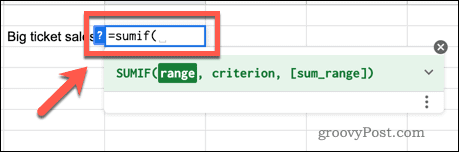
- È possibile fare clic sulla freccia in basso per ulteriori informazioni sul funzionamento della funzione.
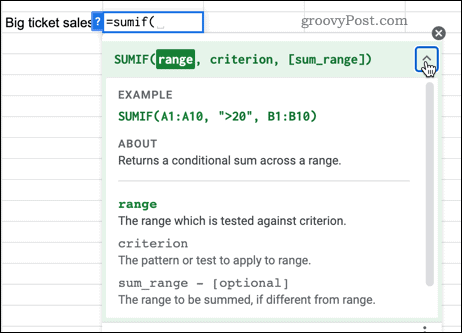
- Seleziona le celle a cui desideri applicare la funzione (o digita manualmente l'intervallo di celle).
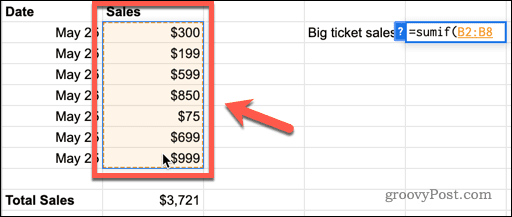
- Fai nuovamente clic sulla tua funzione e digita una virgola.
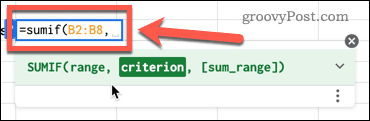
- Inserisci il tuo criterio tra virgolette, seguito da una parentesi chiusa. Il tuo criterio potrebbe essere un valore, un testo, un'espressione logica o anche un'altra funzione.
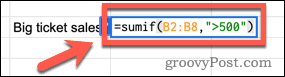
- Colpire accedere e la tua funzione calcolerà, con l'output mostrato nella cella.
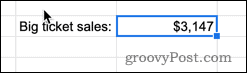
In questo esempio, la funzione ha trovato tutti gli articoli venduti per più di $ 500 e ha trovato il totale di tutte quelle vendite.
Come utilizzare la funzione SUMIF in Fogli Google con un intervallo diverso
A volte potresti voler cercare valori che soddisfano un criterio specifico ma poi voler sommare altri valori dalla stessa riga. Ad esempio, per tutte le vendite superiori a $ 500, potresti voler sommare il numero totale di prodotti venduti, anziché il loro prezzo di vendita.
Ecco come utilizzare la funzione SOMMA.SE con un intervallo diverso:
- Fare clic nella cella in cui si desidera visualizzare la funzione.
- Tipo =SOMMA.SE( e vedrai le informazioni sulla funzione apparire sotto la cella.
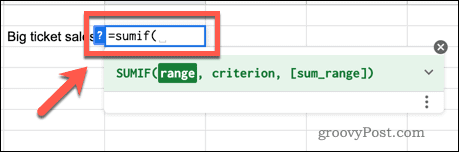
- Ora evidenzia le celle a cui vuoi applicare la funzione.
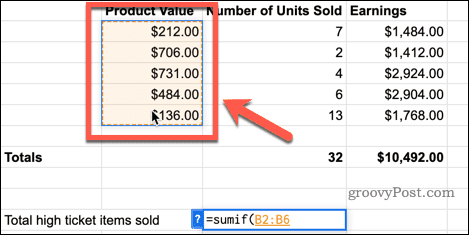
- Fai nuovamente clic sulla tua funzione e digita una virgola.
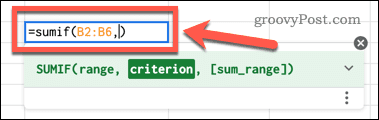
- Inserisci il tuo criterio tra virgolette e digita un'altra virgola.
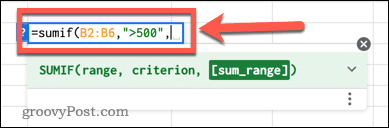
- Seleziona le celle che vuoi sommare (o digita manualmente l'intervallo).
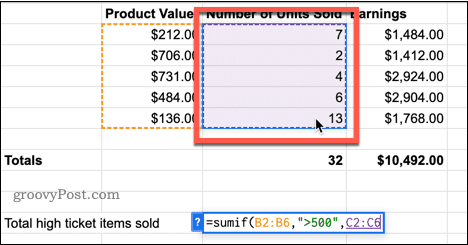
- Digita una parentesi chiusa finale e premi accedere.
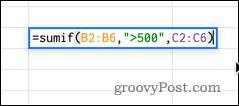
- La tua funzione ora calcolerà, con l'output visualizzato nella cella.
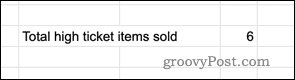
Ottieni il massimo dalle funzioni di Fogli Google
Fogli Google ha quasi 500 diverse funzioni, che coprono tutto, dalle statistiche alla manipolazione del testo. Più funzioni conosci, più potente diventa Fogli Google.
Dichiarazioni di Fogli Google IF sono un modo efficace per aggiungere più criteri alle tue funzioni. La funzione ORDINA ti consente di farlo alfabetizza i dati di Fogli Google. Puoi anche utilizzare una funzione (GOOGLEFINANCE). traccia le azioni in Fogli Google.
Come trovare il codice Product Key di Windows 11
Se è necessario trasferire il codice Product Key di Windows 11 o semplicemente per eseguire un'installazione pulita del sistema operativo,...
Come cancellare la cache di Google Chrome, i cookie e la cronologia di navigazione
Chrome fa un ottimo lavoro nel memorizzare la cronologia di navigazione, la cache e i cookie per ottimizzare le prestazioni del browser online. Ecco come...
Abbinamento dei prezzi in negozio: come ottenere i prezzi online durante gli acquisti nel negozio
Acquistare in negozio non significa dover pagare prezzi più alti. Grazie alle garanzie di abbinamento dei prezzi, puoi ottenere sconti online mentre fai acquisti a...
Come regalare un abbonamento Disney Plus con una carta regalo digitale
Se ti sei divertito con Disney Plus e vuoi condividerlo con altri, ecco come acquistare un abbonamento Disney+ Gift per...



